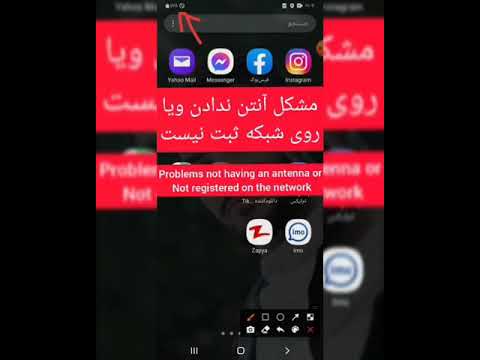این wikiHow به شما آموزش می دهد که چگونه سابقه پیام های مکالمه چت WhatsApp را صادر کرده و با استفاده از Samsung Galaxy به یک فایل متنی به مخاطب ارسال کنید. مخاطب شما قادر خواهد بود تمام پیام های موجود در چت را با یک مهر زمان مشاهده کند.
مراحل

مرحله 1. مسنجر WhatsApp را در Galaxy خود باز کنید
نماد WhatsApp شبیه یک تلفن سفید در یک حباب سبز رنگ است. می توانید آن را در منوی برنامه های خود پیدا کنید.

مرحله 2. روی مکالمه گپ که می خواهید به اشتراک بگذارید ضربه بزنید
با این کار چت به صورت تمام صفحه باز می شود. در اینجا می توانید همه پیام ها را مشاهده کنید.
اگر در صفحه دیگری هستید ، روی ضربه بزنید چتس در بالا برای مشاهده لیستی از مکالمات اخیر خود.

مرحله 3. روی نماد ⋮ در بالا سمت راست ضربه بزنید
این گزینه گپ شما را در یک منوی کشویی باز می کند.

مرحله 4. در منو روی More ضربه بزنید
این گزینه های بیشتری را نشان می دهد.

مرحله 5. روی Export chat ضربه بزنید
این گزینه به شما امکان می دهد تمام پیام های موجود در این گپ را صادر کرده و مکالمه کامل را با مخاطبی در برنامه ای دیگر به اشتراک بگذارید.

مرحله 6. برنامه ای را که می خواهید گپ خود را در آن به اشتراک بگذارید انتخاب کنید
می توانید از یک ایمیل یا برنامه پیام رسانی برای ارسال سابقه چت خود به یک مخاطب یا یک برنامه ابری برای ذخیره چت در بایگانی آنلاین خود استفاده کنید.
با ضربه زدن روی یک برنامه ، چت شما صادر می شود و شما را به برنامه انتخاب شده منتقل می کند

مرحله 7. نام ، شماره یا آدرس گیرنده خود را وارد کنید
اگر گپ خود را از طریق ایمیل ارسال می کنید ، آدرس ایمیل مخاطب خود را وارد کنید یا نام آنها را از دفترچه آدرس خود انتخاب کنید.

مرحله 8. پیام خود را ارسال کنید
مخاطب شما سابقه چت شما را به عنوان یک سند متنی دریافت می کند. آنها قادر خواهند بود همه پیام ها را با یک مهر زمان مشاهده کنند.